Kali ini kita akan melakukan konfigurasi pada module MM, yaitu menetapkan (Assign) Purchase Organization yang telah kita buat sebelumnya ke Company Code pada sistem SAP.
Langkah-langkah Assign Purchase organization to Company Code:
[1] Buka tcode OX01
[2] Masukkan CoCd (Company Code) dengan IPRG
[3] Klik Save untuk menyimpan
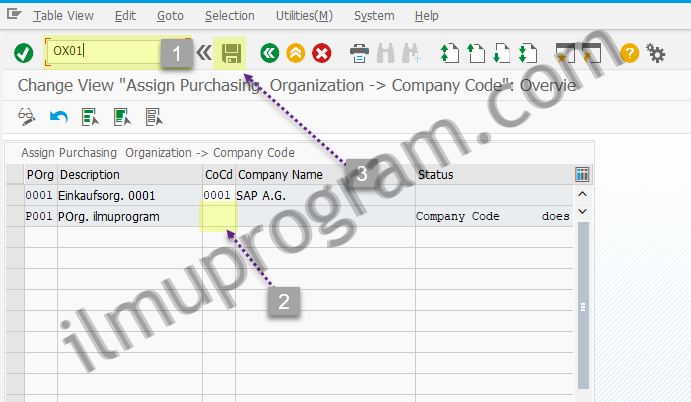
[4] Akan muncul pemberitahuan Request, Masukkan No. Request yang sesuai dengan System SAP Anda (Note: Masing-masing System SAP akan berbeda No. Request)
[5] Klik tombol Ceklis
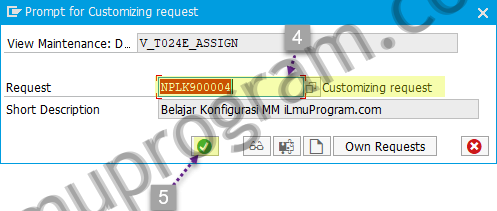
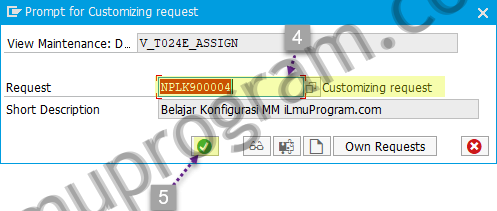
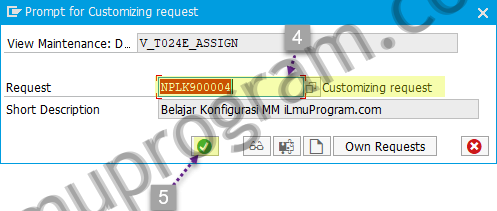
Hasil Akhir nya adalah sebagai berikut:
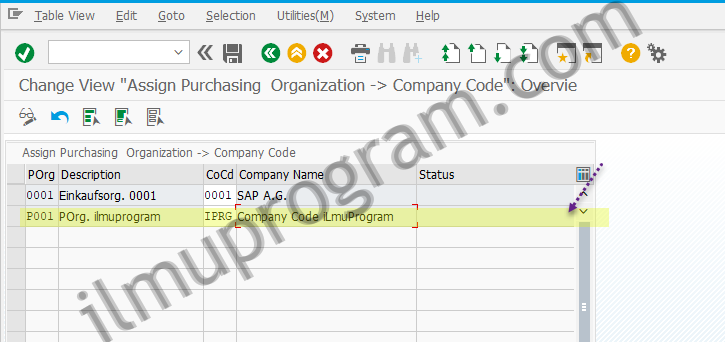
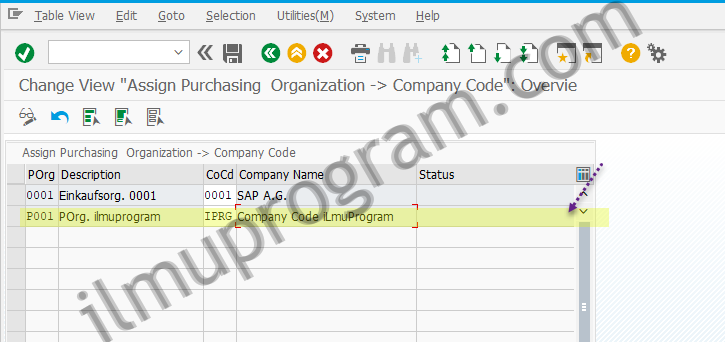
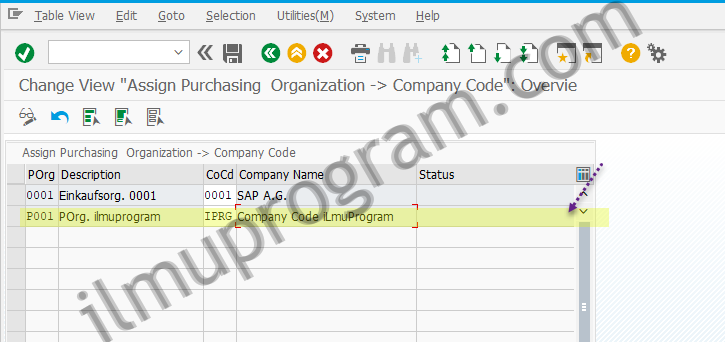
Selamat, Anda telah berhasil melakukan Assign Purchase Organization ke Company Code pada Sistem SAP.
Selanjutnya, Anda akan diajak untuk menetapkan Purchase Organization kedalam Plant.
